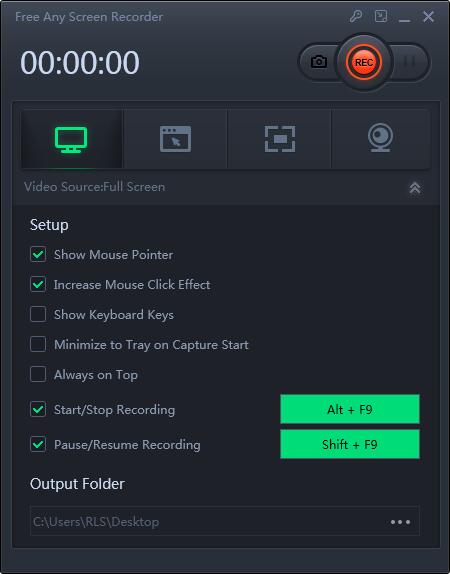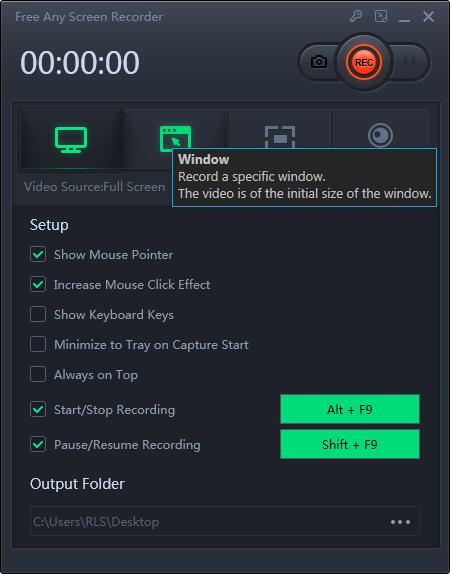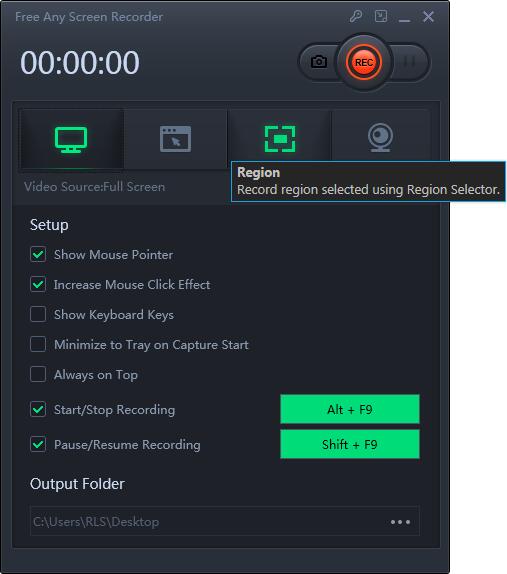2 Cara: Cara Merekam Webcam di Windows 10 secara Gratis
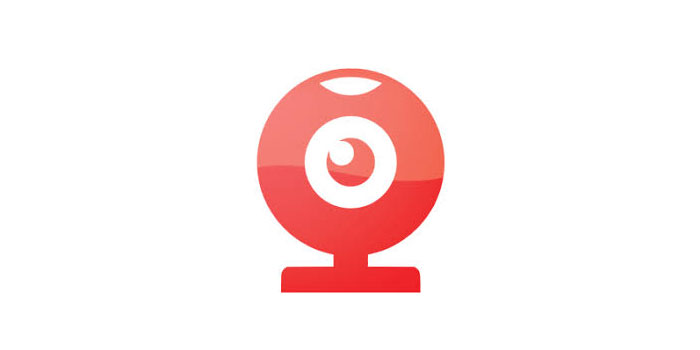
Ringkasan
Merekam video webcam sebagai kursus daring atau jenis video lain menjadi semakin populer. Video telah menjadi alat media yang saat ini dapat menarik banyak penonton dalam waktu singkat. Anda bisa mendapatkan banyak penggemar, suka, atau bahkan uang untuk video tersebut. Jadi, membuat video yang sempurna adalah hal yang penting. Jika Anda ingin merekam kursus online, Anda dapat dengan bantuan perekam webcam. Di halaman ini, kami akan menunjukkan kepada Anda beberapa perekam webcam terbaik dan memberi tahu Anda cara menggunakannya.
Cara Merekam Webcam Menggunakan Kamera di Windows 10
Saat berbicara tentang merekam webcam, kami biasanya menggunakan Google untuk menelusuri beberapa perangkat lunak yang perlu dibayar atau sulit digunakan. Tetapi kebanyakan dari kita mengabaikan perangkat lunak bawaan Windows 10 yang hebat - Kamera. Kamera adalah perekam webcam terintegrasi yang kuat di Windows 10. Perangkat lunak ini mendukung pengguna untuk mengambil video dan foto. Dengan menggunakan perangkat lunak ini, Anda tidak perlu mengunduh atau menginstal perangkat lunak apa pun di komputer Anda. Anda cukup mengklik software ini di kotak Pencarian agar Anda dapat bebas menggunakan software ini. Dan software ini sangat mudah digunakan.
Langkah 1: Perangkat lunak ini terbuka secara bawaan. Metode tercepat untuk meluncurkan perangkat lunak ini adalah Anda menggunakan Pencarian. Klik kotak pencarian untuk mencari "Kamera" dan Anda akan melihat program ini dan klik untuk membukanya.
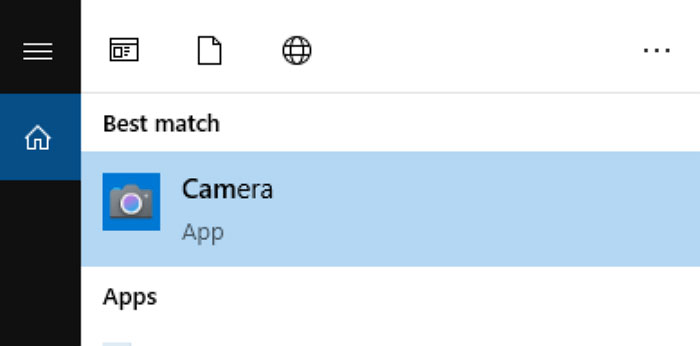
Langkah 2: Lalu antar layar utama Kamera. Di sebelah kanan layar utama, Anda akan melihat dua tombol opsi kamera, dan yang pertama mengambil video webcam, yang lainnya mengambil foto. Pilih salah satu yang Anda butuhkan dan klik tombol itu lagi untuk mulai merekam video webcam.
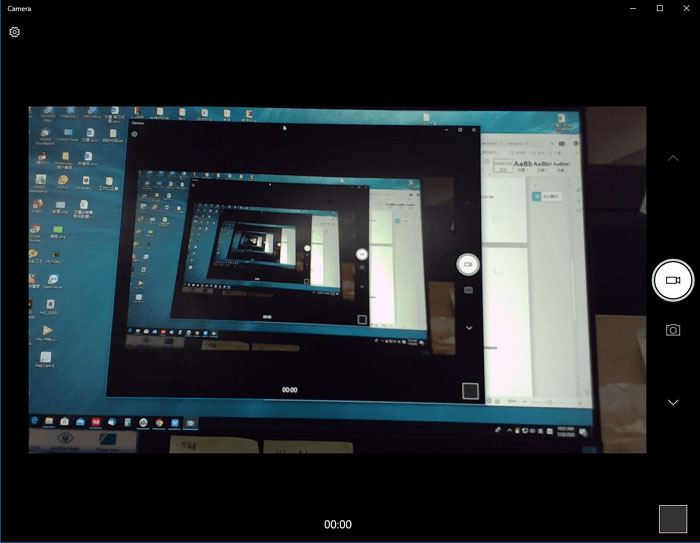
Langkah 3: Setelah Anda selesai merekam, klik tombol stop yang dapat Anda hentikan untuk merekam video Anda, dan kemudian video webcam akan disimpan di perangkat Anda.
Tetapi software ini tidak mendukung pengeditan file rekaman video. Jika Anda ingin mengedit video setelah merekam, program ini tidak banyak membantu Anda. Jadi, Anda mungkin memerlukan bantuan perangkat lunak pihak ketiga. Selanjutnya, saya akan memperkenalkan Anda ke perangkat lunak perekaman terbaik.
Cara Merekam Webcam Menggunakan Perekam Webcam pihak ketiga Terbaik
Free Any Screen Recorder adalah perangkat lunak perekam video all-in-one di Windows 10. Perangkat lunak ini mendukung perekaman video, audio, webcam, dan permainan Anda dengan mudah. Khusus untuk fungsi rekam webcam, selain merekam video webcam, software ini juga mendukung perekaman layar komputer dan webcam secara bersamaan.
Langkah 1: Luncurkan Perekam Layar Apa Pun Gratis di komputer Anda; pilih opsi "Rekam Webcam" di layar utama.
Langkah 2: Sebelum merekam, Anda dapat menyesuaikan pengaturan kamera web, audio, dan resolusi. Di sini Anda dapat mengatur kecerahan, kontras, white balance untuk video, atau Anda dapat memilih untuk merekam suara sistem atau mikrofon.
Langkah 3: Setelah Anda selesai menyetel, klik tombol "REC" untuk mulai merekam.